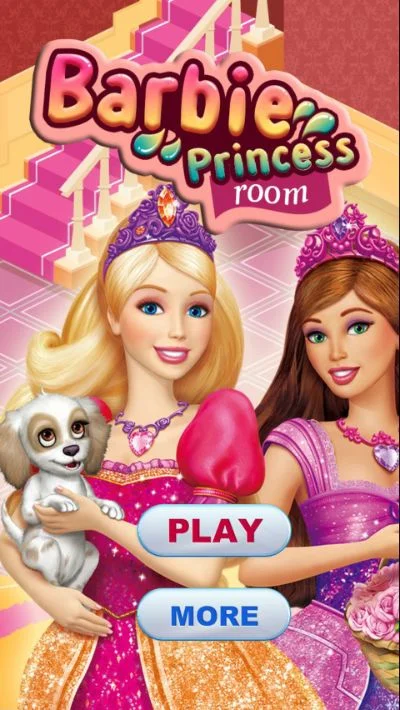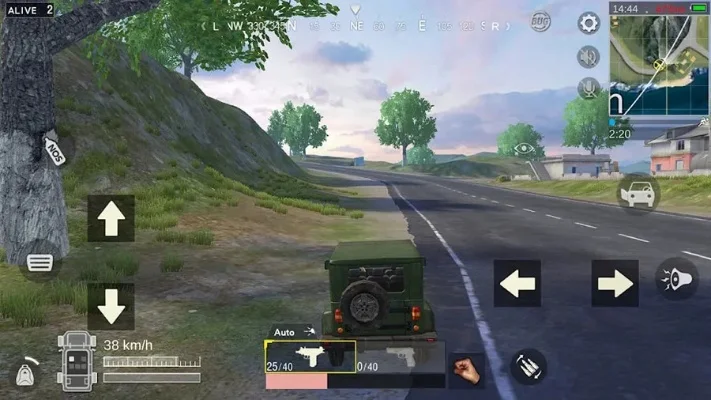你是不是也遇到过这种情况——下载了一张图片,文件名后面带着.bmp,双击怎么都打不开?或者你正在研究"如何快速涨粉"下载的素材包里有这种格式的图片?别急,今天我们就来彻底搞懂这个看起来有点神秘的BMP格式。
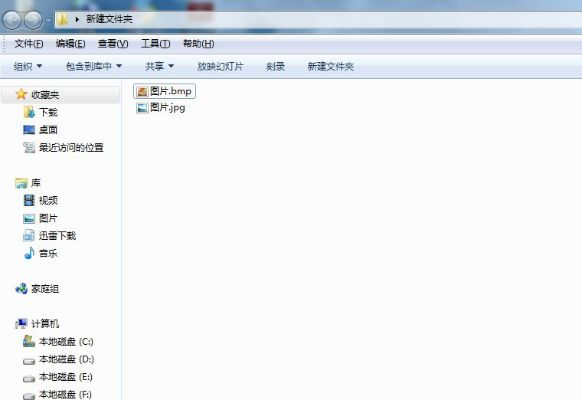
BMP到底是什么来头
首先得知道,BMP是Bitmap的缩写,中文叫位图。它是Windows系统的"儿子"从Windows 3.0时代就有了。这种格式最大的特点就是...呃...特别占地方!因为它把每个像素的颜色信息都原原本本保存下来,完全不做压缩。
为啥现在还有人用BMP
你可能要问:既然这么占空间,为啥还有人用?其实原因很简单:
- 画质无损,适合需要精确编辑的设计工作
- 几乎所有的图片软件都能识别
- 系统兼容性极强,老设备也能打开
- 适合保存需要反复修改的图片素材
最常见的几种打开方式
方法一:用系统自带的图片查看器
Windows用户直接双击就行,这是最傻瓜式的操作。不过要注意,有些精简版系统可能会阉割这个功能。
方法二:用画图软件
1. 右键点击BMP文件
2. 选择"方式"3. 找到"图"程序(Windows自带那个)
4. 如果找不到就点"更多应用"
方法三:专业图片软件
像Photoshop、GIMP这些专业工具都能打开,还能直接编辑。具体操作:
- 打开软件后按Ctrl+O
- 找到你的BMP文件
- 点击打开按钮
方法四:在线转换工具
要是实在打不开,可以试试把这些网站:
- Online-Convert
- Zamzar
-
CloudConvert
上传文件后转成JPG或PNG就能看了
为什么我的BMP打不开
这个问题特别常见,我整理了几个可能的原因:
1. 文件损坏了——下载不完整或者存储设备有问题
2. 扩展名被改了——可能本来是其他格式强行改成.bmp
3. 没有合适的软件——比如用手机收到电脑的BMP文件
4. 系统关联错误——右键属性里看看打开方式对不对
进阶技巧:编辑BMP文件
如果你想修改BMP图片,这几个工具很实用:
- 画图:简单裁剪、涂鸦够用了
- Photoshop:专业选手必备
- Paint.NET:免费轻量级工具
- GIMP:开源神器功能强大
BMP和其他格式有啥区别
咱们用个简单对比表说明:
| 特性 | BMP | JPG | PNG |
|---|---|---|---|
| 压缩方式 | 无压缩 | 有损压缩 | 无损压缩 |
| 文件大小 | 最大 | 较小 | 中等 |
| 透明背景 | 不支持 | 不支持 | 支持 |
| 适合场景 | 印刷设计 | 网络图片 | 网页图形 |
手机能打开BMP吗
当然可以!不过需要安装第三方APP:
- 安卓:快图浏览、Google相册
-
iPhone:系统相册直接支持
建议还是转成JPG再发手机,毕竟省流量啊。
BMP格式的未来
说实话,现在用BMP的人越来越少了。大家都在用更先进的格式,比如WebP、HEIC这些。但BMP作为图像格式里的"化石"在某些专业领域还是不可或缺的。就像现在还有人用传真机一样,存在即合理嘛。
最后说点实在的,如果你只是普通用户,遇到BMP文件最简单的办法就是转成JPG。但要是做设计相关工作,建议还是保留原始BMP文件,毕竟质量真的没得说。